Analyse des événements
L'analyse des événements vous permet d'analyser les résultats de recherche en fonction des valeurs agrégées de chaque résultat de recherche. La date de début, la date de fin et la durée, ou le score (dans le cas d'une recherche similarité) de chaque résultat est combiné aux calculs définis en haut des résultats de recherche et peut être présenté dans différentes visualisations.
Les modes de visualisation peuvent être utilisés pour fournir des informations ad hoc en évaluant comment les sélections de sous-ensembles (c'est-à-dire les affinements) dans une mesure se reflètent dans d'autres, ce qui vous permet de tester des hypothèses ou de trouver des causes profondes possibles. Les affinements sont apportés à tous les modes de visualisation, ce qui vous permet de passer d'un mode de visualisation à l'autre en fonction de vos besoins. Les affinements peuvent également être appliqués à la liste des résultats de la recherche en cliquant sur « Appliquer les affinements ». La liste des résultats de la recherche sera alors mise à jour en fonction des affinements actifs, après quoi vous pourrez poursuivre votre analyse sur la base d'un sous-ensemble de résultats.
Panneau d'analyse des événements
Le panneau d'analyse des événements est accessible via le menu d'options des résultats de la recherche.
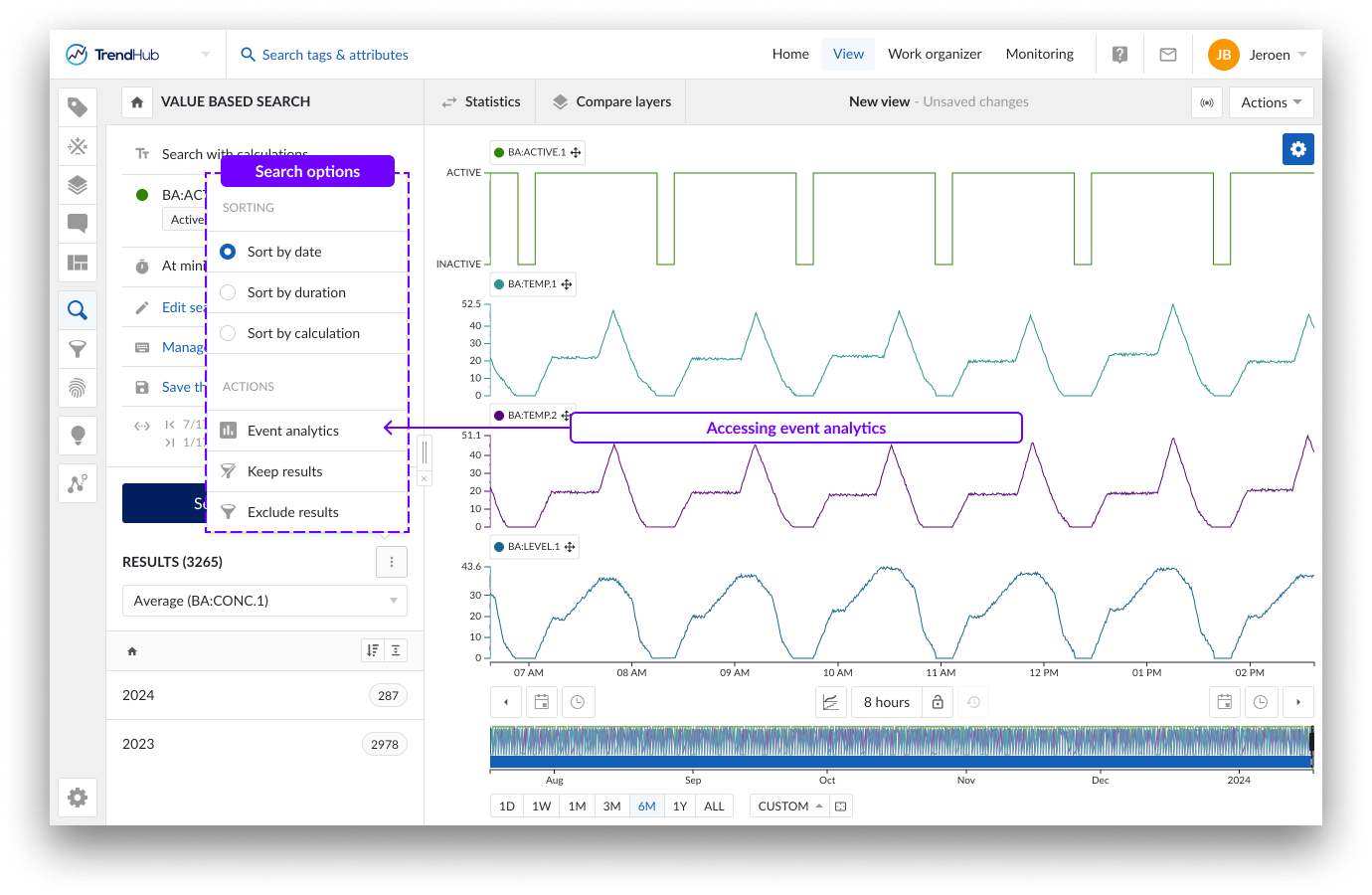
Lorsque le panneau d'analyse des événements est ouvert, la liste des résultats de la recherche est désactivée.
L'en-tête contient toutes les informations relatives aux affinements actifs et propose des options permettant de réinitialiser les affinements et de les appliquer à la liste des résultats de la recherche. Pour en savoir plus sur les affinements ad hoc et appliqués, veuillez vous reporter à la section Affiner les résultats.
Le panneau d'analyse d'événements peut être fermé à l'aide du bouton « Fermer » ou du bouton « Appliquer les affinements » dans l'en-tête. Le passage à un autre menu TrendHub fermera également automatiquement le panneau d'analyse des événements.
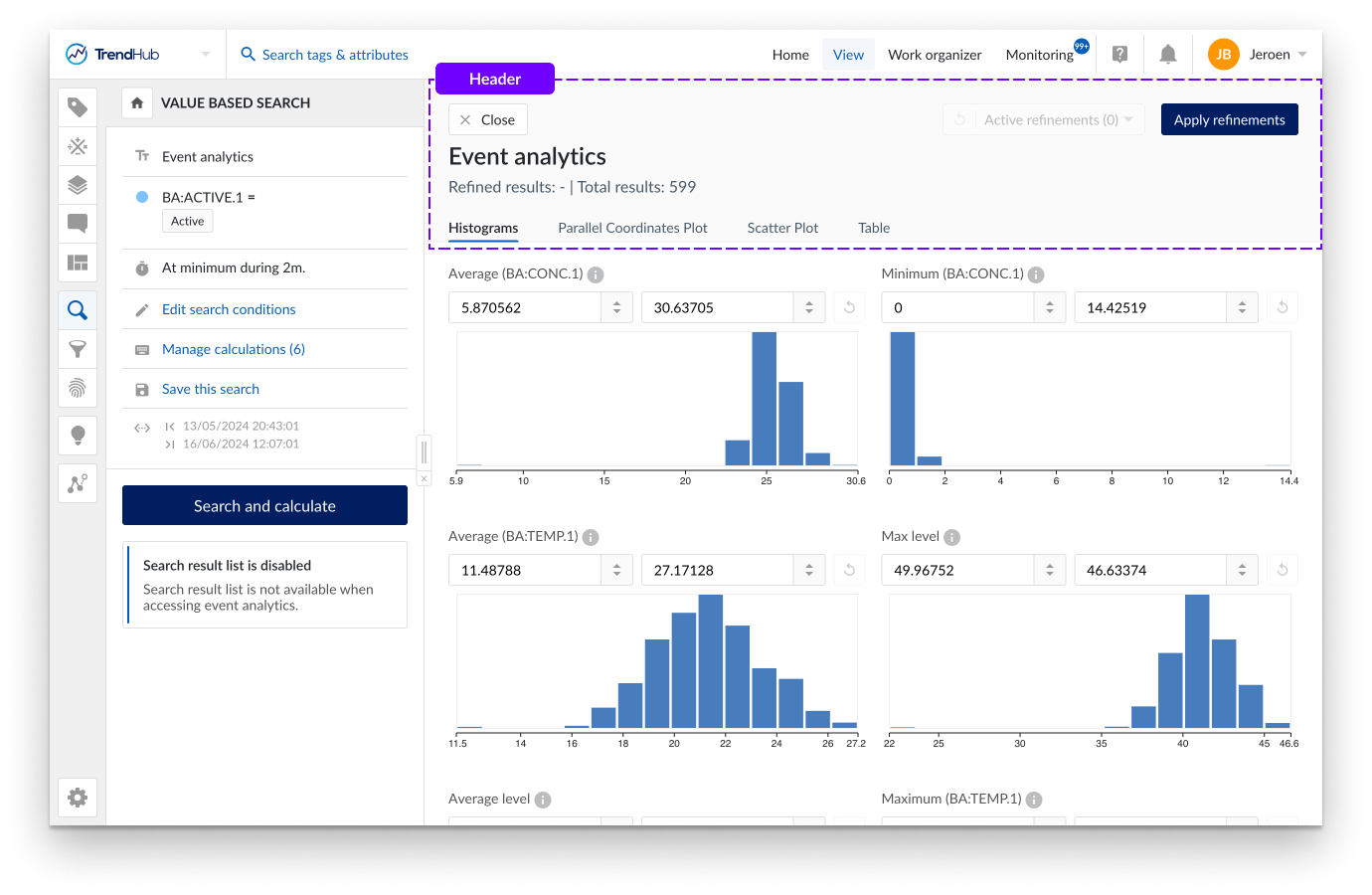
Modes de visualisation
Le panneau d'analyse des événements propose 4 modes de visualisation différents :
L'onglet histogramme fournit une représentation visuelle de la distribution des données pour tous les calculs sur les tags analogiques ou discrets ainsi que la durée des résultats de recherche ou le score de similarité. En survolant un seul groupe de données, vous obtiendrez des informations sur les plages de chaque groupe, ainsi que sur le nombre total de résultats résidant dans ce groupe.
Vous pouvez choisir un sous-ensemble de données en effectuant une sélection sur les histogrammes ou en définissant manuellement les plages dans les champs de saisie numérique. Les histogrammes avec des sélections actives peuvent être identifiés par la zone ombrée en bleu. Lors de la sélection de sous-ensembles (c'est-à-dire de l'affinage), les résultats restants sont indiqués en bleu et se reflètent sur tous les histogrammes. Le nombre de résultats affinés est également indiqué dans les infobulles.
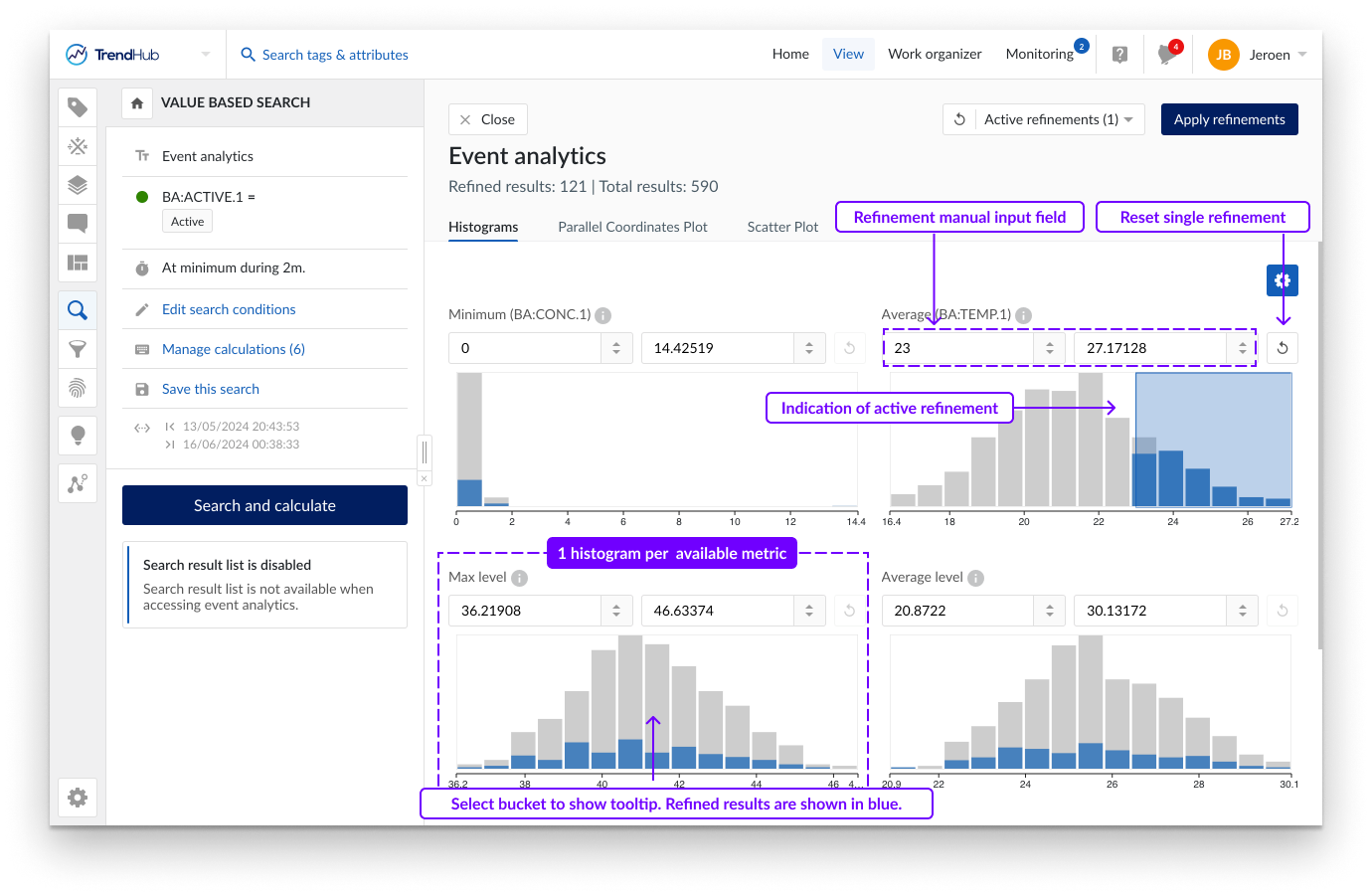
Un diagramme de coordonnées parallèles est une méthode graphique utilisée pour visualiser des données multivariées. Contrairement à la visualisation par histogramme, le diagramme de coordonnées parallèles montre chaque résultat de recherche. Il se compose d'axes parallèles, un pour chaque mesure (durée, score de similarité et calculs sur un Tag analogique ou discret) et de lignes reliant les différents axes. Une ligne bleue continue représente un résultat de recherche. Ce type de graphique est particulièrement utile pour comprendre les relations et les tendances au sein des résultats de recherche. Recherchez des modèles tels que la convergence, la divergence ou le parallélisme des lignes. Ces schémas peuvent révéler des corrélations, des grappes ou des valeurs aberrantes dans vos données.
Les calculs basés sur des chaînes de caractères ou des tags « digital » ne sont pas visualisés sur un axe mais peuvent être utilisés pour colorer les lignes en fonction de valeurs de chaînes de caractères spécifiques. Voir la section ci-dessous pour plus de détails.
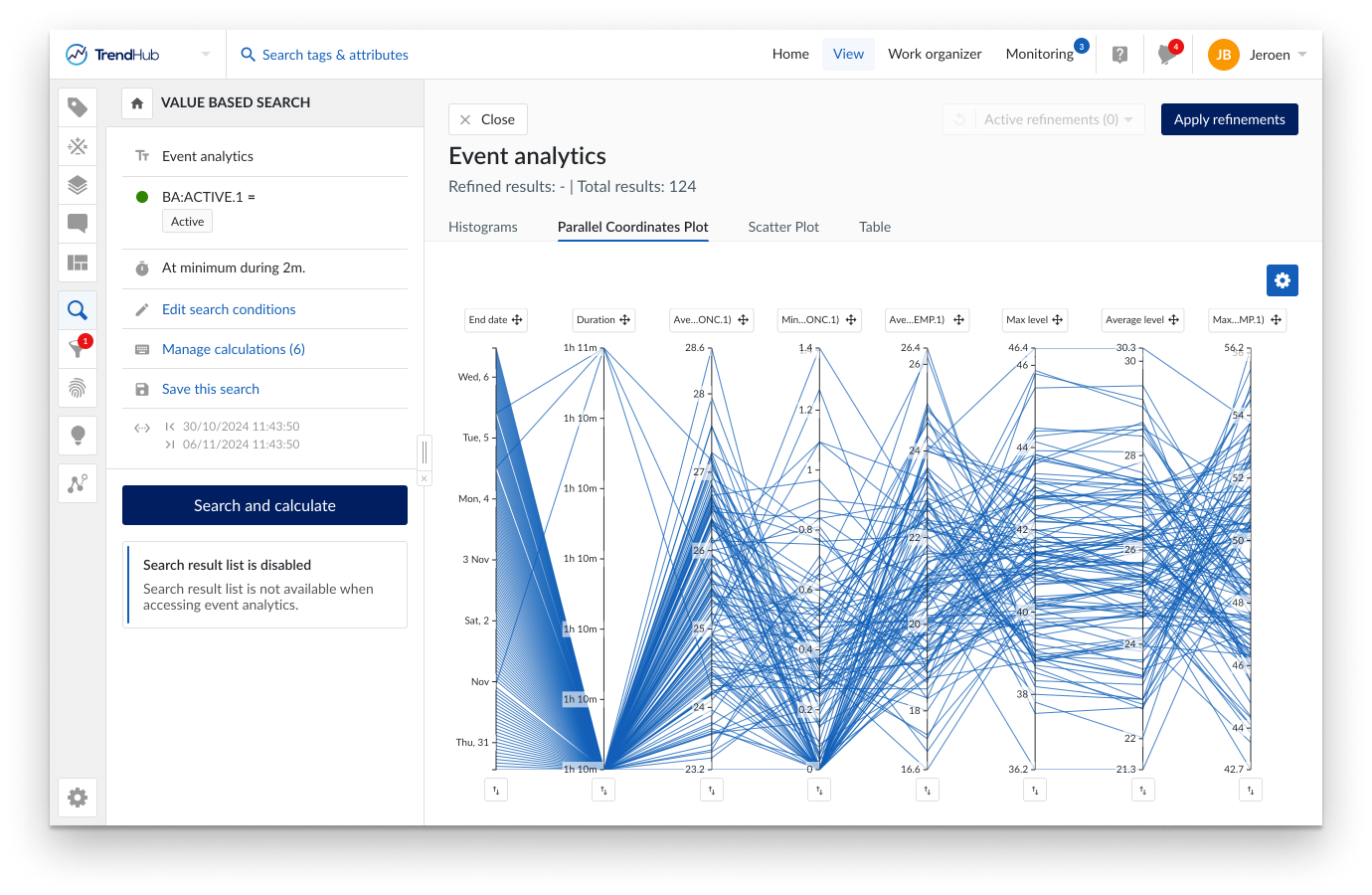
Par défaut, les axes sont ordonnés selon l'ordre des calculs. Vous pouvez les déplacer à l'endroit de votre choix en faisant glisser l'étiquette de l'axe. Vous pouvez changer la direction de l'axe en cliquant sur le bouton situé sous l'axe. Ces modifications sont mémorisées dans l'analyse en cours. Dès que la recherche est réexécutée, toutes ces modifications sont réinitialisées.
Attention
Un résultat de recherche n'est visualisé sur le graphique en coordonnées parallèles que si tous les calculs ont des valeurs. Si l'un des calculs n'a pas de valeur (par exemple, en raison de données indexées manquantes ou de valeurs infinies), le résultat complet de la recherche sera omis du graphique. Il s'agit d'une différence essentielle par rapport à la visualisation par histogramme.
Étant donné que tous les résultats seront affichés sous forme de points de données uniques, le rendu initial du graphique peut prendre du temps. Un écran de chargement s'affiche pendant la collecte des données. Une fois terminé, le graphique s'affiche. À ce stade, vous pouvez basculer entre l'histogramme, le tracé des coordonnées parallèles et le nuage de points.

Un sous-ensemble de données peut être choisi en sélectionnant sur un axe (c'est-à-dire en effectuant des raffinements). Les résultats restants sont visualisés en bleu. Ces affinements peuvent être effectués sur différents axes pour combiner différents critères. En cliquant sur un axe en dehors de la région sélectionnée, l'affinage est supprimé. En cliquant sur le bouton de réinitialisation générale en haut à droite, vous supprimez tous les affinements actifs.
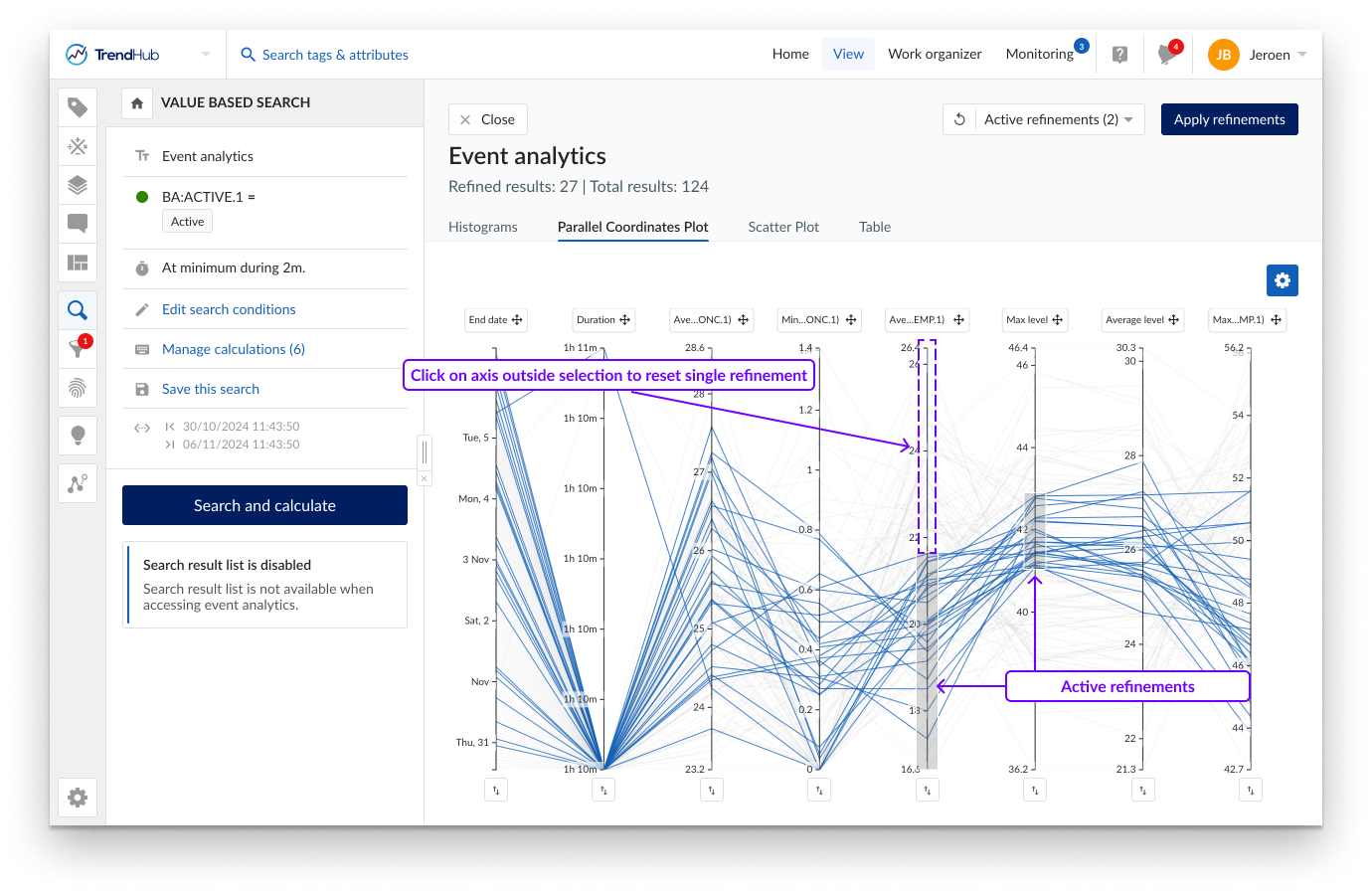
Le (multi) nuage de points est une méthode graphique supplémentaire utilisée pour visualiser des données multivariées. Contrairement au diagramme de coordonnées parallèles, qui relie toutes les mesures par des axes parallèles, le nuage de points s'attache à montrer les relations entre deux variables à la fois, en représentant chaque résultat de recherche comme un point sur un graphique bidimensionnel. Ce type de graphique est particulièrement utile pour identifier les corrélations, les grappes et les valeurs aberrantes dans vos données.
Dans ce mode de visualisation, plusieurs nuages de points sont affichés simultanément, ce qui vous permet de comparer plusieurs paires de variables à la fois. Pour que le graphique reste clair et interprétable, seules les relations pour les cinq premières options d'affinage disponibles seront affichées (c'est-à-dire la durée ou le score et les 4 ou 5 premiers calculs en fonction du type de recherche). Si vous souhaitez explorer d'autres variables, vous pouvez facilement le faire en cliquant sur l'étiquette d'une mesure. Un menu déroulant apparaîtra, vous permettant de sélectionner toutes les options disponibles.
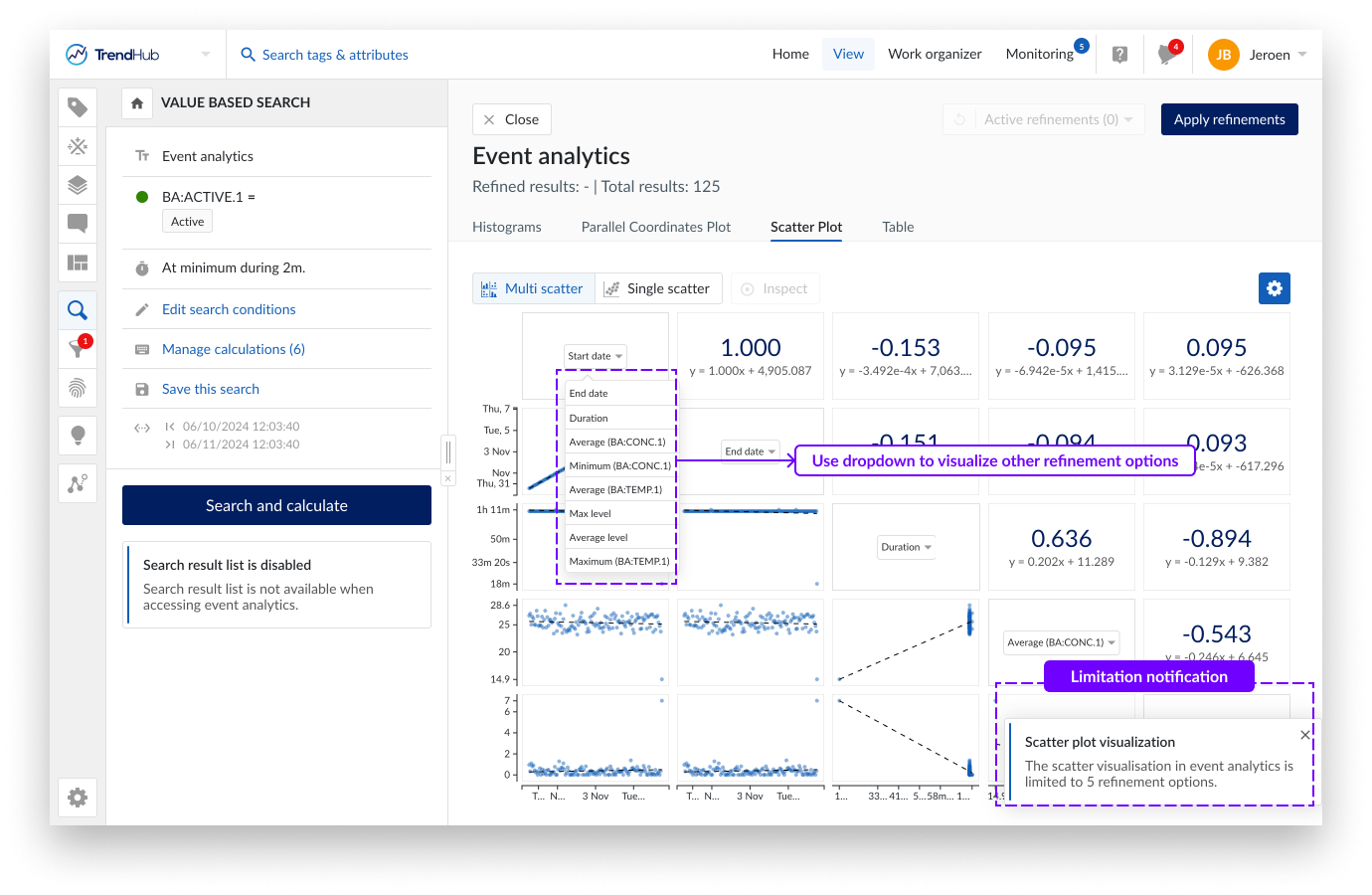
Les calculs basés sur des chaînes de caractères ou des tags « digital » ne peuvent pas être visualisés sur le Nuage de points. Comme pour le diagramme de coordonnées parallèles, une option de couleur sera introduite à l'avenir.
Attention
Un résultat de recherche n'est visualisé sur un seul Nuage de points que si les deux métriques ont une valeur. En cas de données manquantes ou de valeurs infinies pour certains tags, le nombre total de points visualisés peut donc être différent dans chaque nuage de points.
Étant donné que tous les résultats seront affichés sous forme de points de données uniques, le rendu initial du graphique peut prendre du temps. Un écran de chargement s'affiche pendant l'acquisition des données. Une fois que les tracés sont prêts, vous pouvez passer sans problème de ce mode de visualisation à d'autres, tels que l'histogramme ou le tracé des coordonnées parallèles, à l'aide des onglets prévus à cet effet.
Vous pouvez interagir avec les nuages de points en effectuant des ajustements directement sur les axes. Ces affinements vous aident à vous concentrer sur des plages ou des sous-ensembles spécifiques de vos données, ce qui permet une analyse plus détaillée. Les résultats restants sont visualisés en bleu. Les affinements peuvent être effectués sur différents axes pour combiner différents critères. En cliquant sur un axe en dehors de la région sélectionnée, la sélection est supprimée.
Étant donné que seuls 5 paramètres sont affichés dans le nuage de points, des affinements peuvent être actifs, même si aucun brossage n'est visible sur l'un des axes du nuage de points. Le bouton déroulant d'affinage actif en haut à droite indiquera toujours le nombre total d'affinements actifs.
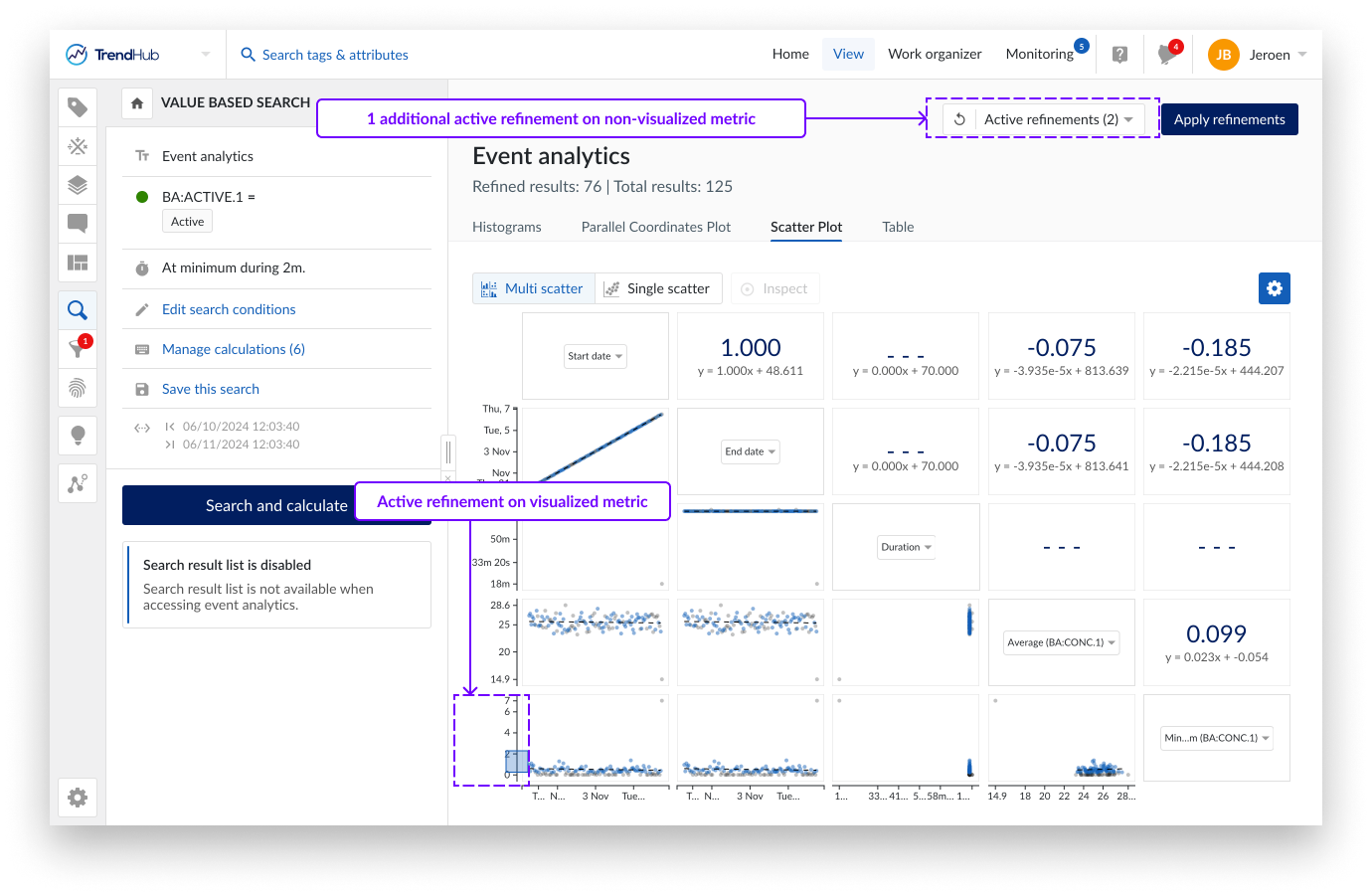
Les lignes de grille et les informations de corrélation peuvent être activées/désactivées à l'aide de l'icône en forme de roue dentée.
Les unités de temps à utiliser lors du calcul de l'équation de régression peuvent également être ajustées. Pour les dates de début et de fin, l'heure de l'époque est utilisée dans l'équation de régression. Le 1er janvier 2024 à 4 heures du matin GMT correspondrait donc à un temps de 1704081600 secondes ou 19723,17 jours.
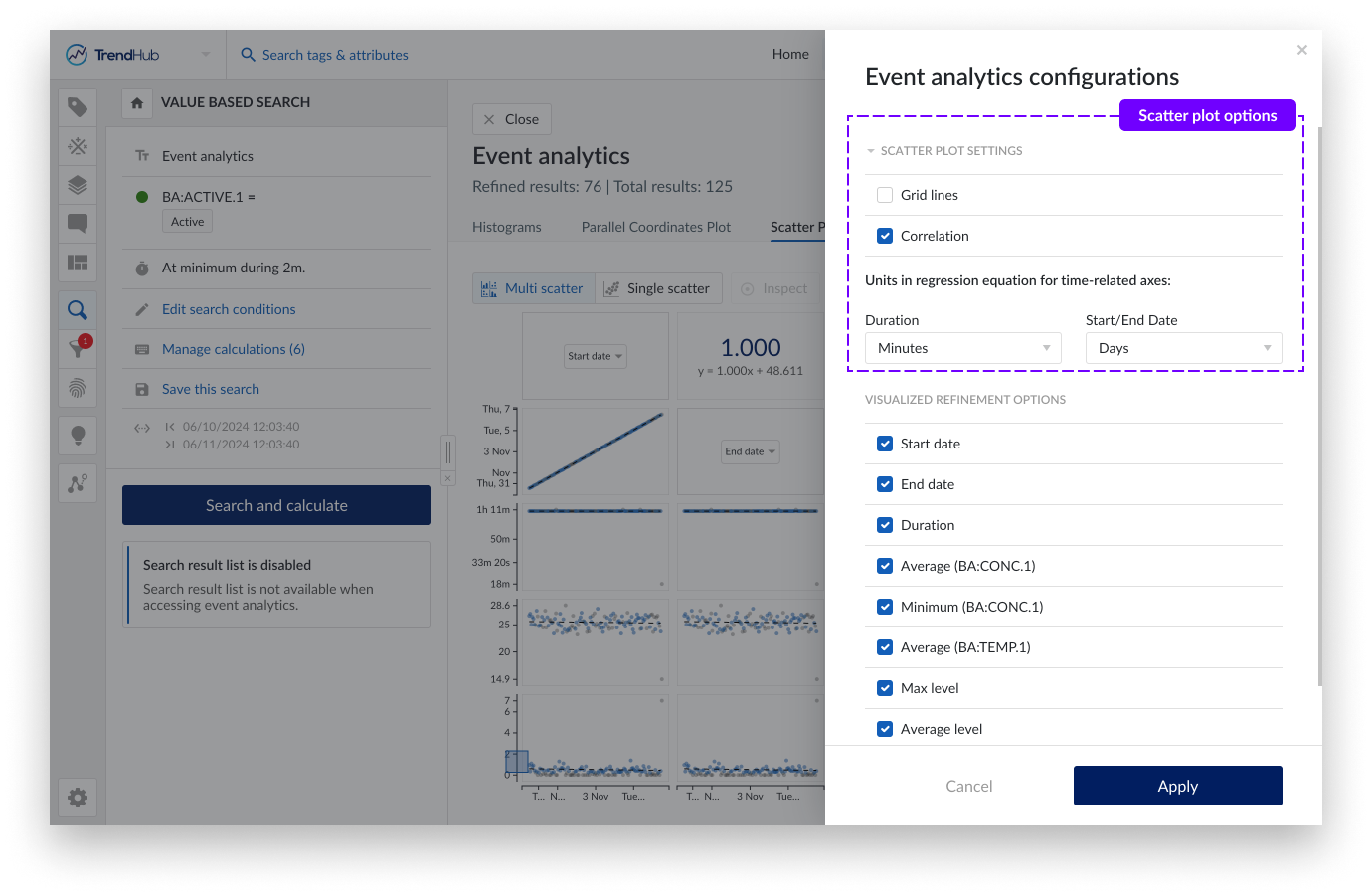
Le dernier onglet fournit un aperçu tabulaire de tous les résultats avec toutes les propriétés disponibles. Contrairement aux autres onglets, le tableau n'affiche que la liste des résultats affinés. Cela vous permet de zoomer sur les détails d'un sous-ensemble de résultats après avoir appliqué des raffinements. Les affinements peuvent être ajoutés ou modifiés à l'aide des boutons d'option situés dans l'en-tête du tableau. Les affinements actifs sont mis en évidence par un point rouge.
Des colonnes spécifiques peuvent être rendues collantes afin qu'elles restent visibles lorsque l'on fait défiler toutes les propriétés. Les colonnes peuvent également être triées, réorganisées et redimensionnées. Ces modifications sont mémorisées dans l'analyse en cours. Dès que la recherche est réexécutée, toutes ces modifications sont réinitialisées.
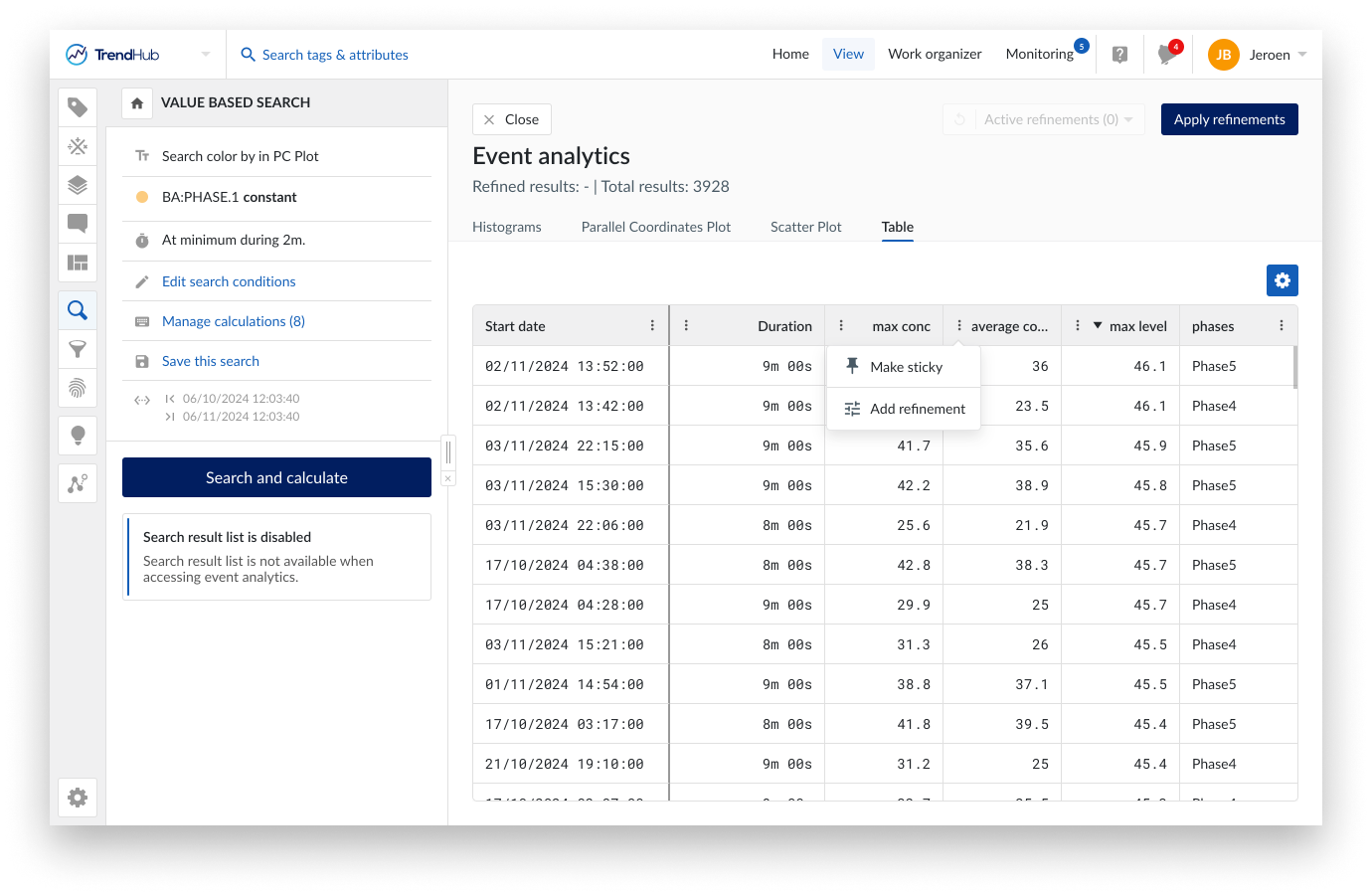
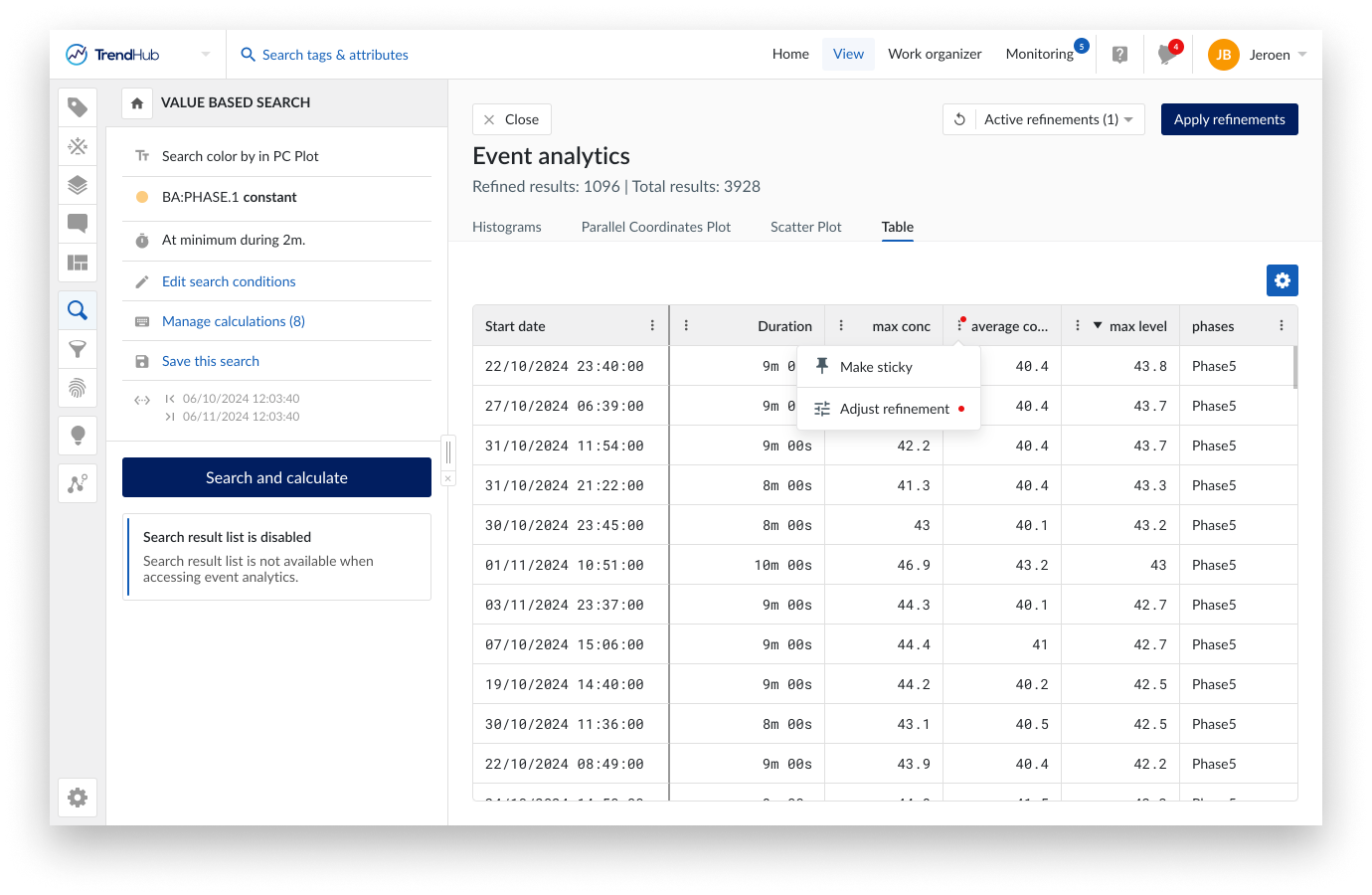
Basculement entre onglets
Lors de l'exécution d'une recherche et de l'ouverture du cadre d'analyse des événements, l'onglet Histogramme s'affiche par défaut. Les affinements actifs (appliqués) seront transférés lorsque vous basculez entre onglets. Cela vous permet de sélectionner et d'analyser vos données de manière itérative en fonction du mode de visualisation le plus approprié à un moment donné. Événement : Tant que la recherche n'est pas redéclenchée, le panneau d'analyse des événements s'ouvre dans le mode de visualisation le plus récemment consulté.
Toute personnalisation de la visualisation appliquée sera également mémorisée lorsque vous changerez d'onglet. Ces personnalisations seront également réinitialisées lorsque vous relancerez la recherche.
Options de personnalisation
Le tableau suivant donne un aperçu des options de personnalisation par type de visualisation. Quelques options sont décrites plus en détail dans les sous-sections ci-dessous.
Option | Histogramme | Diagramme de coordonnées parallèles | Nuage de points | Tableau |
|---|---|---|---|---|
Coloration basée sur les valeurs des chaînes de caractères | Non | Oui | Oui | Non |
Sélection d'options de raffinement visualisées | Oui | Oui | Oui | Oui |
Réorganisation des options d'affinage | Non | Oui | Oui | Oui |
Changement de la direction de l'axe | Non | Oui | Non | Oui |
Activation des informations de corrélation | NA | NA | Oui | NA |
Les calculs basés sur des chaînes de caractères ou des tags « digital » n'apparaissent pas en tant qu'axe sur le diagramme de coordonnées parallèles ni sur le nuage de points. Cependant, ils peuvent être utilisés pour colorer les lignes ou les points en fonction de valeurs de chaîne spécifiques. Lorsqu'un calcul sur un tag digital ou de type digital est disponible, un bouton « Color by » apparaît en haut du graphe de coordonnées parallèles et du nuage de points. En cliquant sur ce bouton, vous ouvrirez une fenêtre contextuelle dans laquelle vous pourrez sélectionner un calcul et les valeurs de chaîne correspondantes que vous souhaitez distinguer par la couleur. Un maximum de 10 valeurs de chaîne différentes peut être sélectionné.
Une couleur unique sera attribuée à chaque valeur sélectionnée sur la base d'un ensemble prédéfini de couleurs. Les résultats de recherche dont la valeur de chaîne ne fait pas partie des 10 états sélectionnés seront regroupés dans d'autres états et affichés en bleu. Lors de l'affinage de la recherche, les résultats non sélectionnés apparaissent en gris.
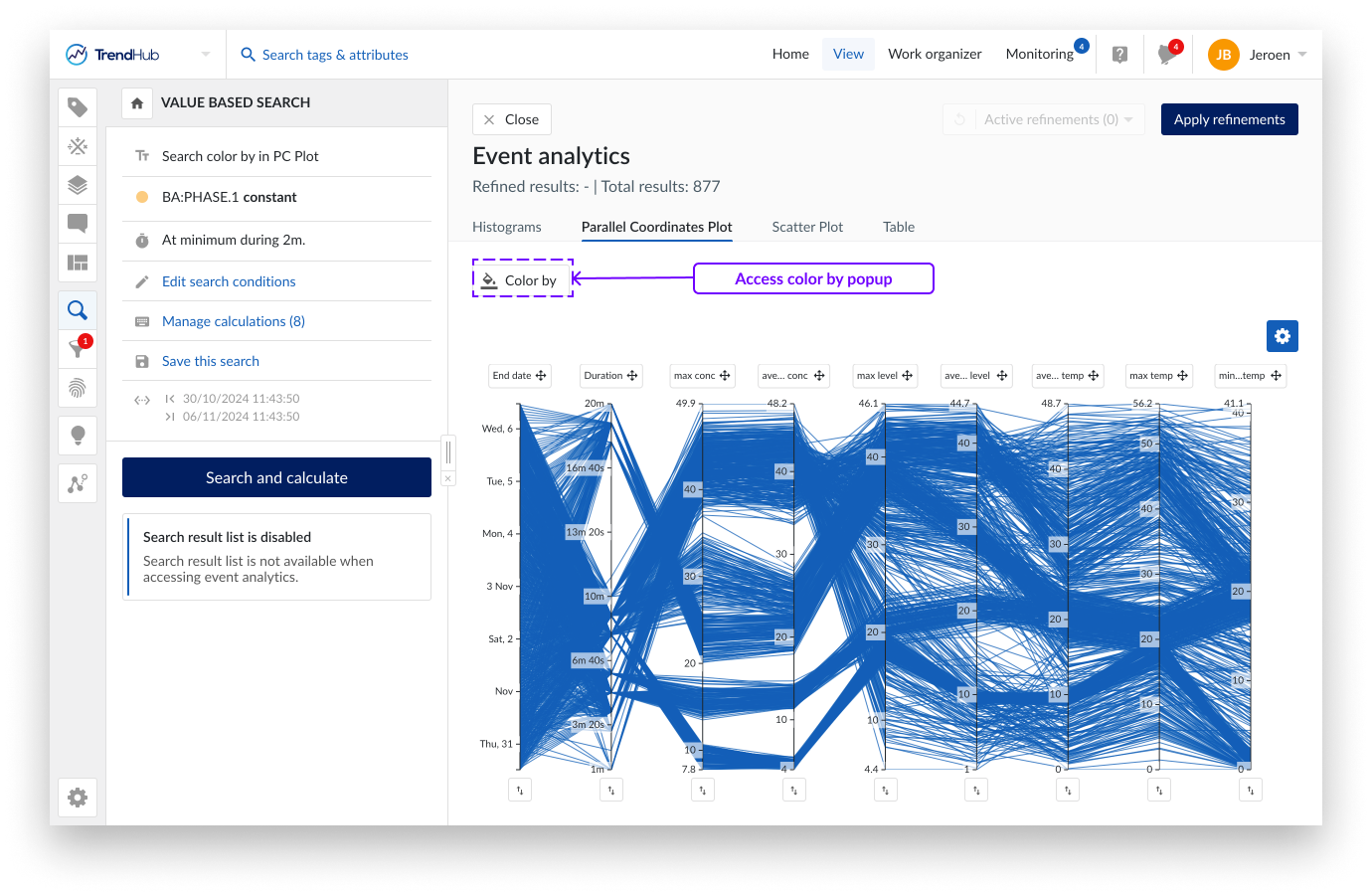
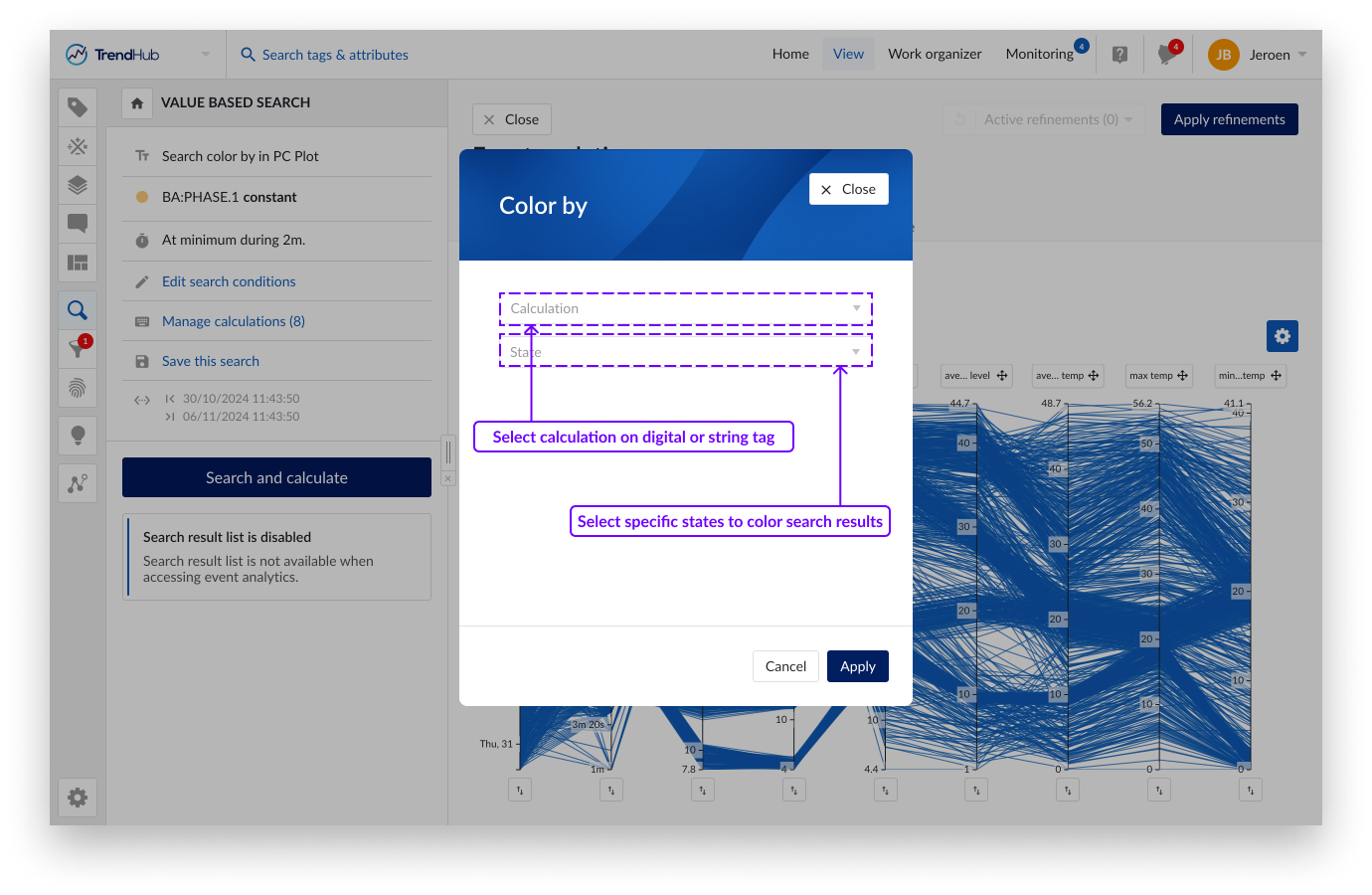
Pour faciliter l'identification d'un État spécifique, vous pouvez survoler l'étiquette correspondante dans la légende, ce qui mettra en évidence les résultats sur le graphique. La mise en couleur d'un seul État peut être supprimée en cliquant sur la croix de l'étiquette. Utilisez le bouton « Effacer la coloration » pour supprimer toute mise en forme des couleurs.
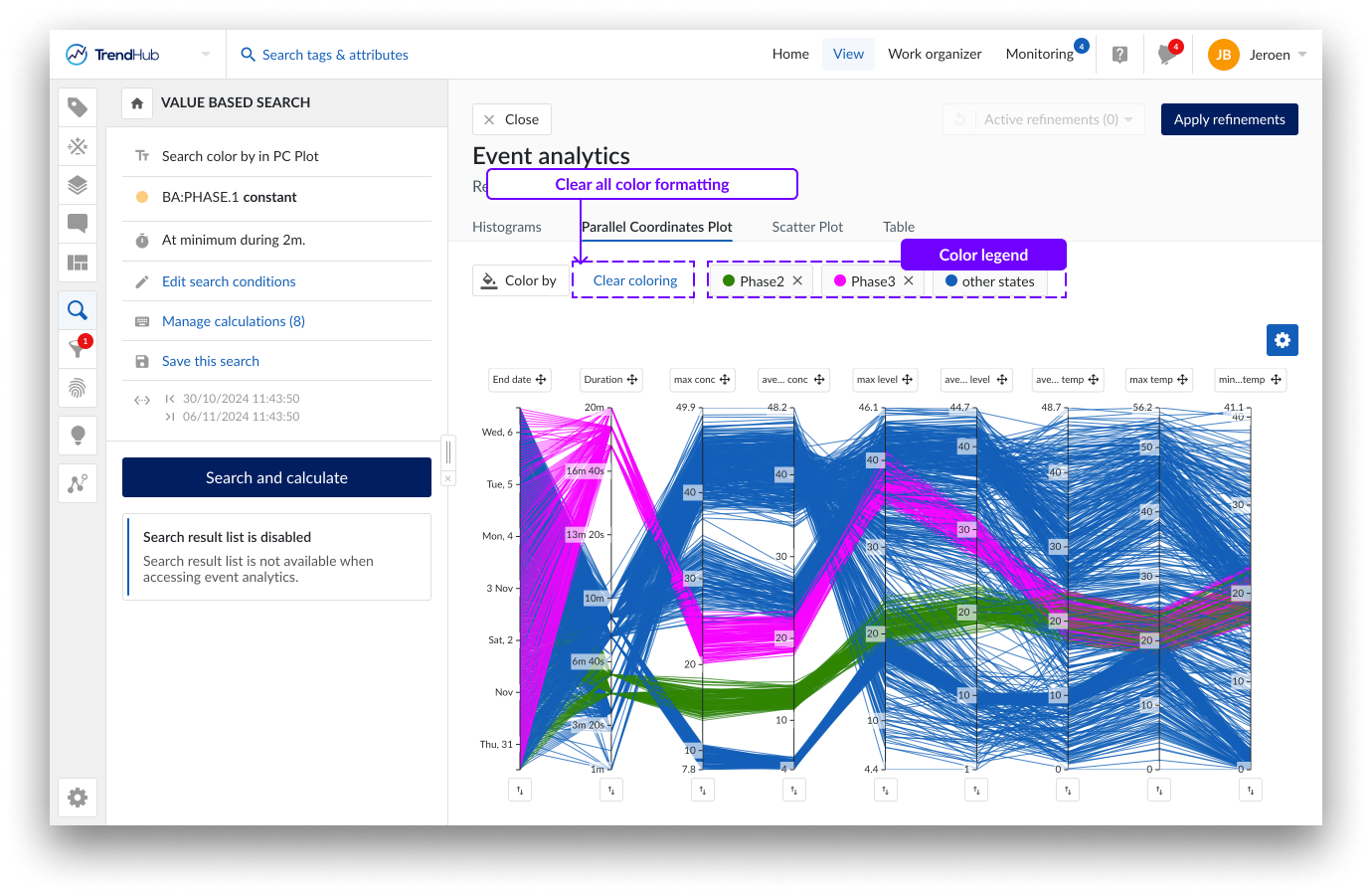
Les États sélectionnés dans le diagramme de coordonnées parallèles et le nuage de points sont toujours synchronisés. La modification des états sélectionnés dans une visualisation sera automatiquement répercutée dans l'autre.
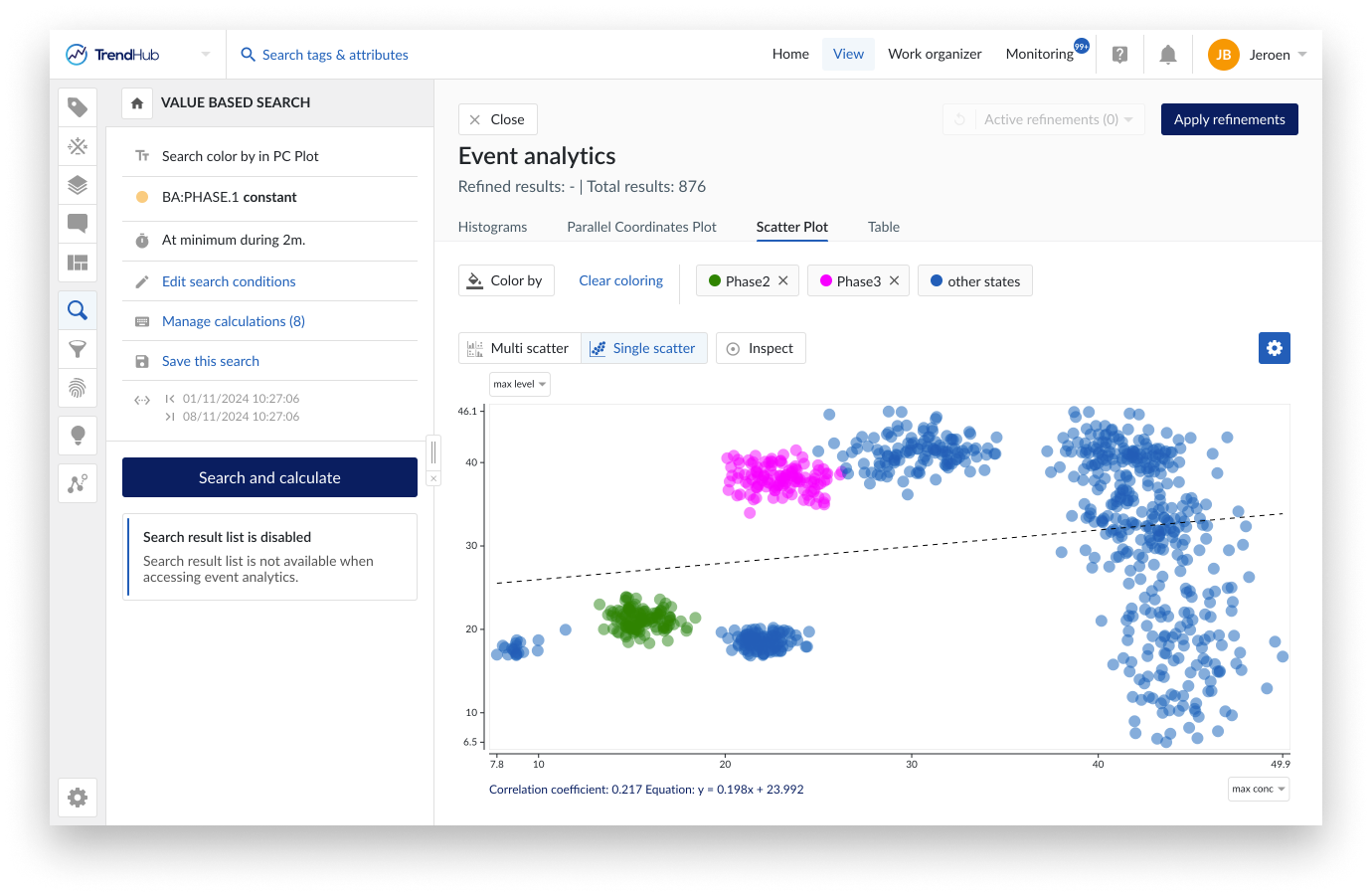
La mise en forme des couleurs est mémorisée au sein d'une analyse. Lorsque la recherche est réexécutée, la mise en forme des couleurs est réinitialisée.
Une icône d'engrenage est visible sur tous les onglets de l'analyse d'Événement, contenant 2 sections :
Nuage de points : Options permettant d'activer les lignes de grille et les vignettes de corrélation, ainsi que les unités à utiliser dans les équations de régression pour les propriétés liées au temps.
Options d'affinage visualisé : Une liste contenant toutes les propriétés temporelles et numériques avec la possibilité de les masquer de tous les onglets d'analyse d'événements.
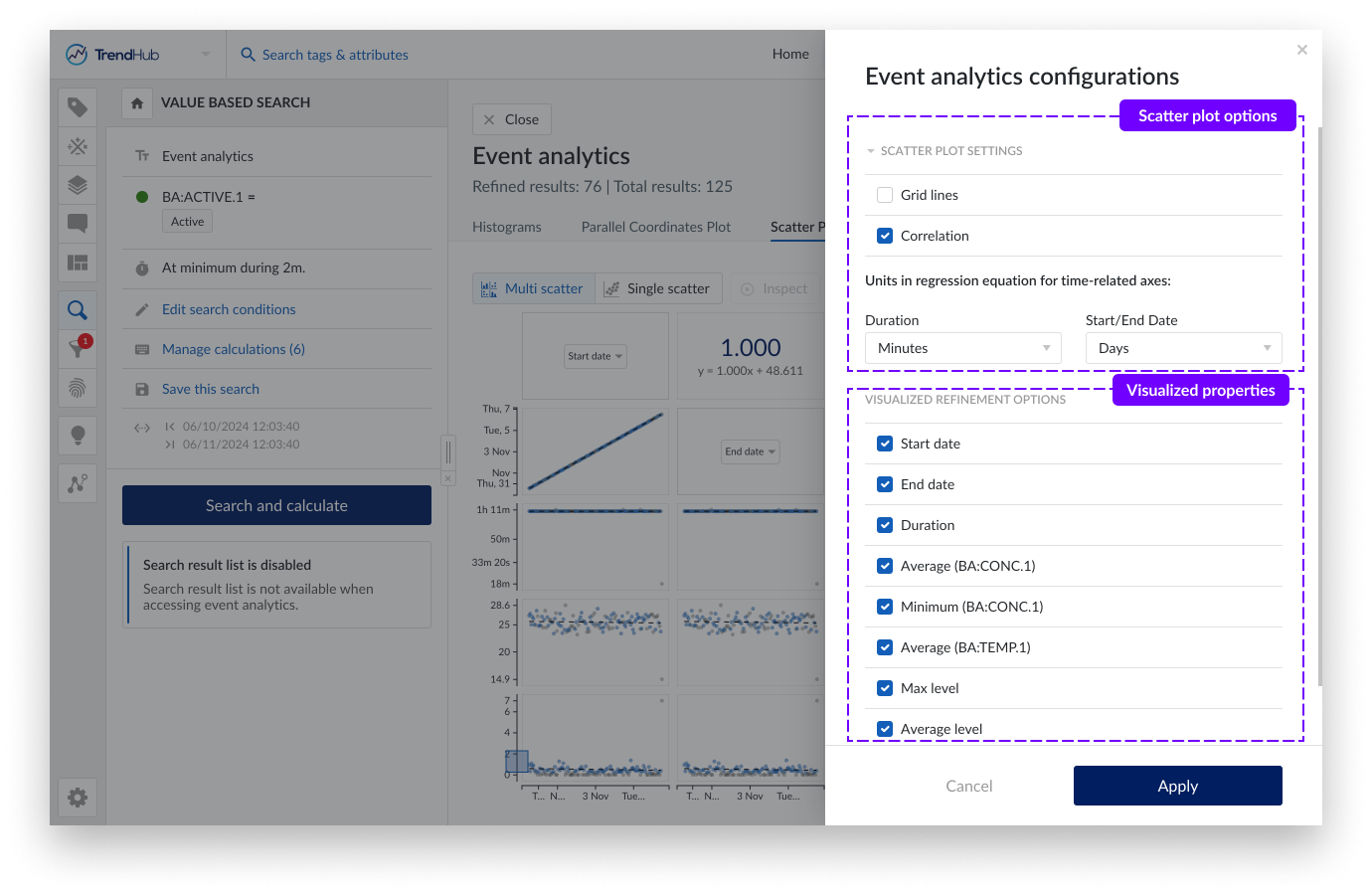
Pour les propriétés liées au temps, l'unité utilisée dans le calcul de l'équation de régression peut être modifiée. Pour la date de début et la date de fin, l'heure de l'époque est utilisée dans l'équation de régression. Le 1er janvier 2024 à 4 AM GMT correspondrait donc à un temps de 1704081600 secondes ou 19723,17 jours.
Par défaut, toutes les options d'affinage sont visualisées. Les options basées sur le temps et les options numériques peuvent être désélectionnées si une visualisation simplifiée est préférée. Les calculs sur les types « string » ou « digital » ne peuvent pas être désélectionnés et seront toujours visibles dans la vue d'ensemble du tableau.
Ces modifications sont mémorisées dans l'analyse en cours. Dès que la recherche est réexécutée, toutes les modifications sont réinitialisées.
Affiner les résultats
Des améliorations peuvent être apportées à chaque visualisation et seront transférées à d'autres visualisations. La manière dont les améliorations peuvent être apportées diffère selon le type de visualisation. L'en-tête est partagé et contient toutes les informations concernant les affinements actifs et la manière dont ils affectent le nombre total de résultats. Il propose également des options pour réinitialiser un seul ou tous les affinements et pour appliquer les affinements à la liste des résultats de la recherche.
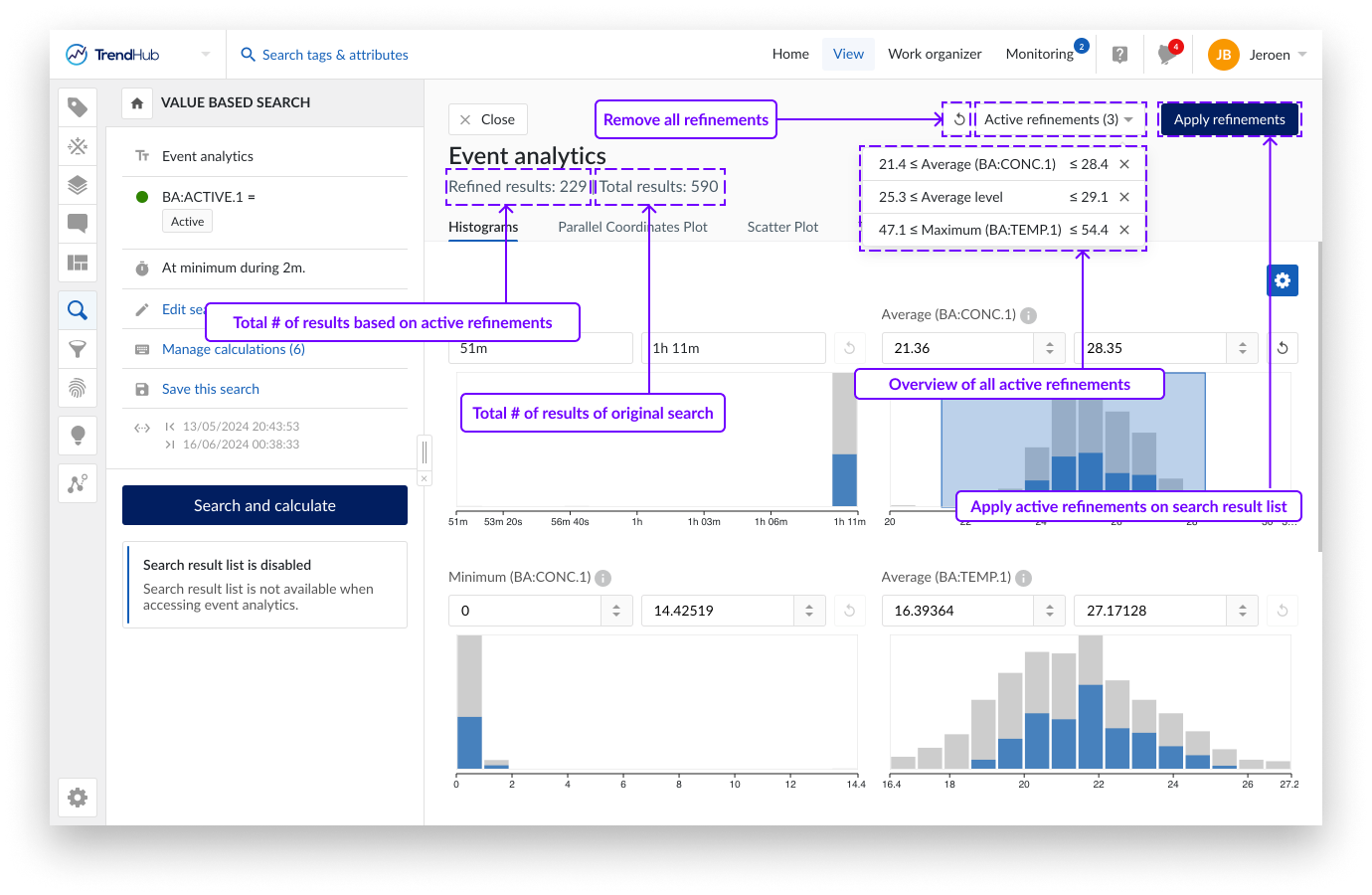
Les affinements peuvent être utilisés pour des analyses ad hoc ou pour nettoyer la liste des résultats de la recherche. Cliquez sur « Appliquer les affinements » dans le coin supérieur droit pour appliquer les affinements actifs ad hoc à la liste des résultats de la recherche. L'en-tête de la liste des résultats de la recherche sera mis à jour pour indiquer à la fois le nombre de résultats affinés et le nombre total de résultats originaux. Un point rouge apparaît dans les options de recherche, indiquant que la liste des résultats de la recherche a été affinée. L'ensemble des résultats affinés peut maintenant être utilisé pour poursuivre votre analyse dans l'univers des séries temporelles. Les options de recherche, telles que le filtrage, la création d'éléments contextuels et l'exportation, ne s'appliquent plus qu'aux résultats affinés. Voir cet article pour plus d'informations sur la façon de travailler avec la liste des résultats de recherche.
Lors de la réouverture du panneau d'analyse des événements, ces affinements appliqués seront automatiquement redessinés sur les différents graphiques et indiqués dans le menu déroulant des affinements actifs de l'en-tête de l'analyse des événements.
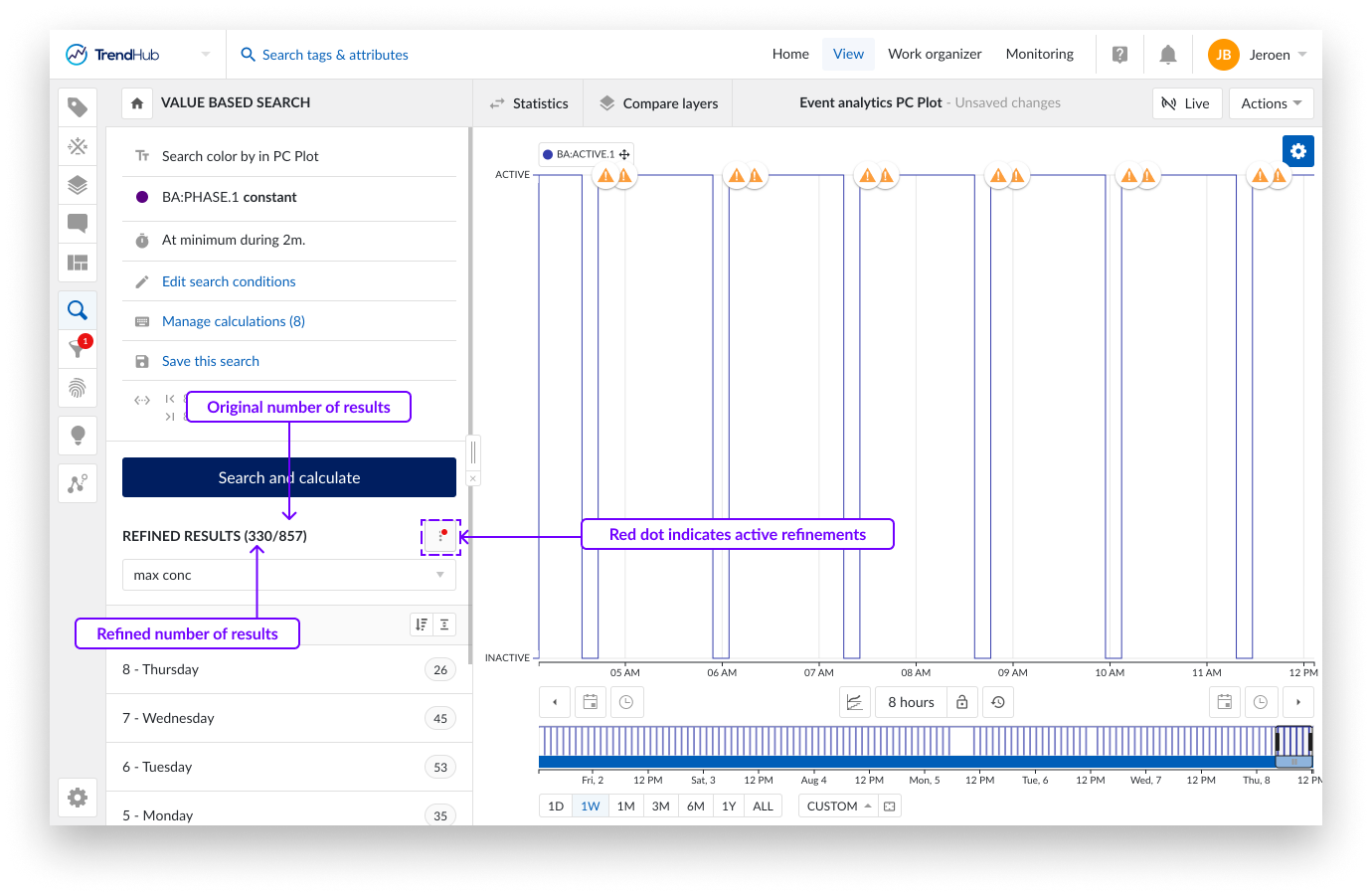
Le nombre de cellules pour les histogrammes est fixé à une valeur fixe de 15 et ne peut pas être modifié.
Aucun histogramme ne peut être affiché s'il n'y a pas de variance dans les données obtenues.
Les affinements de la recherche, ainsi que toute configuration appliquée au graphe de coordonnées parallèles ou au nuage de points, ne sont pas enregistrés et sont réinitialisés après une nouvelle recherche.